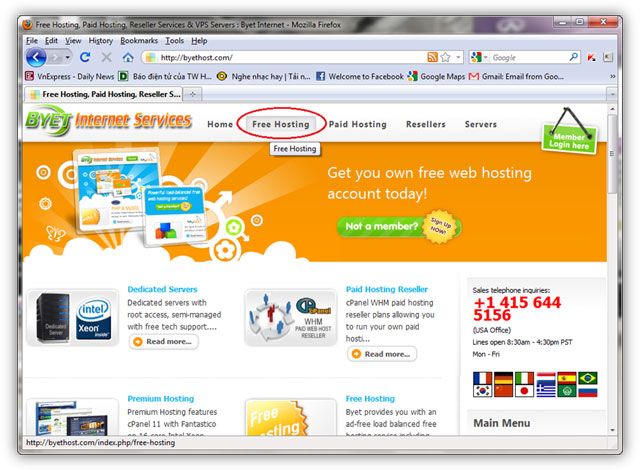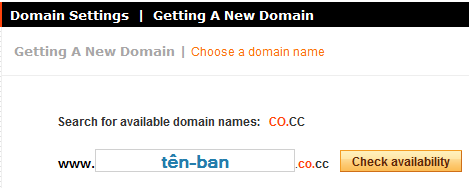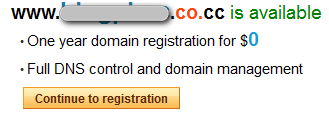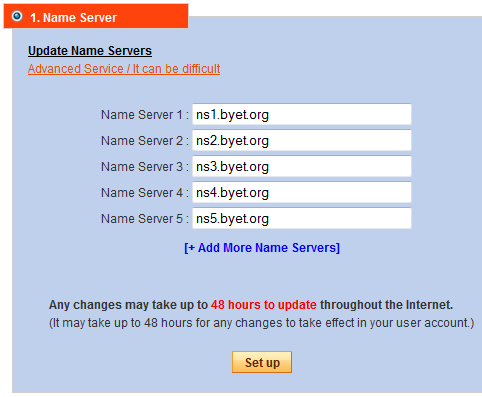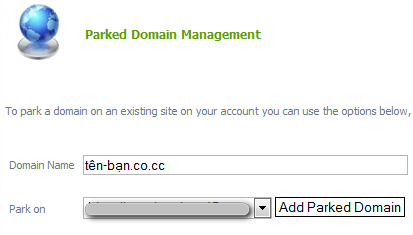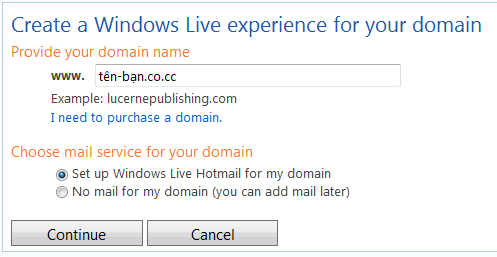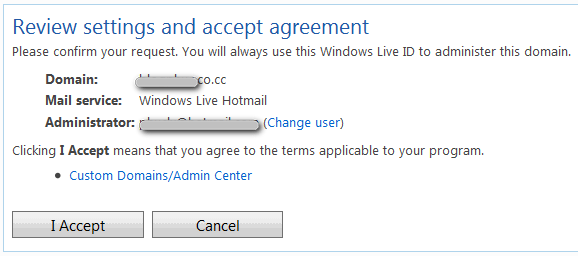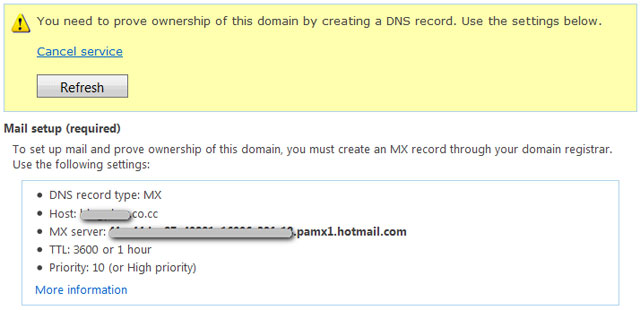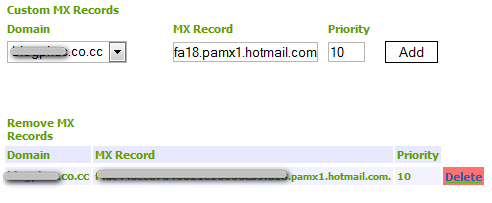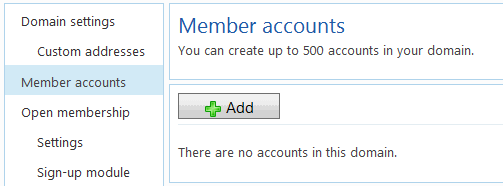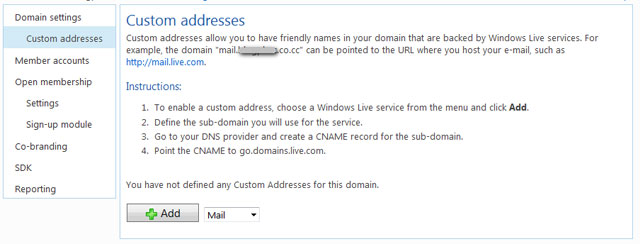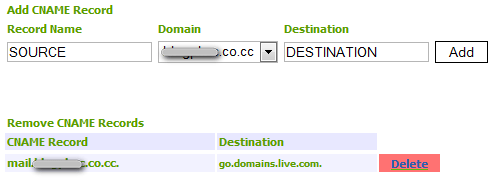| Bạn đã hoàn tất việc tạo trang web của mình nhưng nó chỉ mới chạy offline. Bây giờ bạn đang băn khoăn tìm hosting, domain để nó trở thành một trang web thực thụ. Hoặc đây có thể là vấn đề được bạn tính đến trước tiên khi bắt tay vào tạo web hay blog. Vấn đề ở chỗ túi tiền của bạn cũng thuộc loại “I Tờ”. Đã đến lúc thực hiện cú bắt tay giữa Byethost, Co.cc và Windows Live Hotmail để giải quyết vấn đề này. Tất cả đều miễn phí nhưng không kém phần chuyên nghiệp. Trước tiên xin giới thiệu sơ lược về ba dịch vụ Byethost, Co.cc và Windows Live Hotmail. 1. Byethost.comTrong các nhà cung cấp dịch vụ hosting miễn phí thì Byethost được xem là phóng khoáng nhất. Theo quảng cáo thì Byethost là nhà cung cấp dịch vụ hosting miễn phí nhanh nhất thế giới (dựa trên đánh giá của trang Free-WebHosts.com). Nếu dạo quanh các diễn đàn, các trang web blog cá nhân ở Việt Nam để tìm kiếm thông tin về hosting miễn phí thì bạn sẽ thấy rằng Byethost luôn được cộng đồng người Việt đánh giá cao. Dưới đây là các thông tin chính về hosting miễn phí và Byethost cung cấp:
Và nhiều chức năng khác mà khó có dịch vụ hosting miễn phí nào sánh kịp. Nếu bạn có ý định tìm nơi lưu trữ cho blog wordpress thì Byethost là sự lựa chọn xứng đáng. 2. Co.ccNếu như Byethost được người dùng đánh giá là dịch vụ hosting miễn phí tốt nhất thì Co.cc được xem là dịch vụ tên miền miễn phí tốt nhất. Ưu điểm của dịch vụ này là tên miền ngắn gọn, dễ nhớ dạng tên-bạn.co.cc. Người dùng Việt Nam còn gọi tên miền Co.cc bằng một cái tên rất thú vị đó là "Con Ông Cháu Cha". Hiện nay Co.cc cho phép bạn đăng ký hai tên miền miễn phí trên một tài khoản đăng ký. Mặc dù Co.cc chỉ cho phép đăng ký tên miền với thời hạn miễn phí là một năm nhưng khi hết hạn bạn vẫn có thể gia hạn miễn phí cho tên miền của mình. Ngoài chức năng URL Forwarding thông thường Co.cc cung cấp chức năng quản lý DNS và Zone Records cho tên miền. Đây là hai chức năng nổi trội của Co.cc so với các dịch vụ cùng loại khác. 3. Windows live hotmailWindows Live Hotmail (WLH) là dịch vụ email miễn phí của Microsoft. Với dung lượng 5GB cho một hòm thư và tự động tăng dung lượng khi hộp thư đầy, cùng với giao điện quản lý thân thiện màu sắc hài hòa, WLH là đối thủ đáng gờm của dịch vụ Gmail của Google. Hiện nay WLH cho phép người dùng thiết lập để sử dụng miễn phí hòm thư với tên miền riêng. Lúc trước dịch vụ Google Apps cũng hỗ trợ tính năng này nhưng hiện nay chỉ cho phép dùng thử 30 ngày với số lượng tài khoản người dùng hạn chế. Các bước sau sẽ giúp bạn tạo tên miền dạng tên-bạn.co.cc và email dạng hộp-thư@tên-bạn.co.cc bằng các thiết lập nâng cao DNS và bản ghi MX, CNAME trên Byethost và Co.cc. Bước 1: Đăng ký Byethost
Bạn truy cập vào địa chỉ http://byethost.com tìm mục Free Hosting và kích vào liên kết Signup for free hosting điền đầy đủ thông tin để đăng ký cho mình một tài khoản miễn phí tại Byethost (chú ý password tối đa là 8 ký tự). Sau khi đăng ký xong bạn mở hộp thư của mình để xác nhận và sẽ được Byethost cung cấp tài khoản để đăng nhập vào bảng điều khiển Vista Panel, cũng như toàn bộ thông tin về FTP, MySQL. Bạn dùng tài khoản mà Byethost cung cấp để đăng nhập vào Byethost. Lúc đó bảng điều khiển VistaPanel hiện ra, khung bên trái hiển thị tất cả thông tin về dung lượng, lưu lượng sử dụng, domain… Ở khung điều khiển chính bao gồm các công cụ để bạn quản lý, thiết lập host của mình. Bây giờ bạn có thể tải web của mình lên Byethost với giao thức FTP bằng các trình FTP Client như SmartFTP, FileZilla Client, hay nếu dùng Firefox bạn có thể dùng Add-ons FireFTP cho tiện. Ngoài ra bạn có thể dùng tính năng quản lý file trực tuyến (Online File Manager) tại mục File Management của bảng điều khiển Vista Panel, tại đây bạn có thể tải lên và giải nén các file nén dạng zip, tar, tgz, gz ngay trên server của Byethost, chức năng này rất hữu ích khi cần tải lên dữ liệu có dung lượng lớn một cách nhanh chóng. Bước 2: Đăng ký và thiết lập tên miền Co.ccTrước tiên bạn đăng ký cho mình một tài khoản ở Co.cc tại đây. Sau khi đăng ký thành công và đăng nhập. Tại trang quản lý tài khoản bạn bấm vào liên kết Getting A New Domain để đăng ký cho mình một tên miền.
Nếu tên miền bạn chọn khả dụng và không cần phải trả phí, bạn bấm tiếp vào nút Continue to registration và Set up để vào phần thiết lập cho tên miền.
Tiếp theo tại mục Manage Domain, bạn chọn tùy chọn đầu tiên là Name Server và lần lượt thêm các Name Server của Byethost như hình dưới đây để phân giải tên miền và bấm nút Set up để xác nhận:
Thời gian để tên miền bạn vừa khởi tạo có hiệu lực có thể lên đến 48 giờ. Tuy nhiên thực tế nhanh hơn rất nhều, chỉ khoảng 5 đến 10 phút là bạn có thể hoàn toàn sử dụng tên miền của mình. Bước 3: Khai báo tên miền vừa đăng ký vào hosting ByethostBây giờ bạn phải quay trở lại bảng điều khiển VistaPanel của Byethost để xác nhận tên miền bạn vừa đăng ký dạng tên-bạn.co.cc. Tại mục Domains bạn chọn Parked Domain, sau đó bạn điền tên miền bạn vừa đăng ký dạng tên-bạn.co.cc vào mục Domain Name và tại mục Park on sẽ là tên miền mà Byethost cung cấp cho bạn lúc đầu. Cuối cùng bấm nút Add Parked Domain để hoàn tất.
Vậy là bây giờ bạn có thể sử dụng tên miền này để hoàn toàn thay thế tên miền khó nhớ mà Byethost cung cấp cho bạn. Ưu đểm của cách thiết lập tên miền với DNS là bạn có thể tạo ra các tên miền phụ dạng abc.tên-bạn.co.cc hay tên-bạn.co.cc/xyz và bạn có toàn quyền quản lý tên miền trên hosting đã đăng ký, đây là điều mà bạn không thể thực hiện được với chức năng thông thường như URL Forwarding. Bước 4: Tạo hộp thư với tên miền riêng bằng Windows Live HotmailNếu bạn chưa có tài khoản Hotmail bạn có thể bắt đầu đăng ký tại đây. Sau đó vào địa chỉ http://domains.live.com và tiến hành đăng nhập với tài khoản đã đăng ký. Sau khi đăng nhập bạn tiến hành đăng ký tên miền cho email vừa tạo tại đây.
Hộp thoại tiếp theo hiện ra yêu cầu bạn chấp nhận các thông số như tên miền, hộp thư người quản trị. Nếu không có bất cứ thay đổi nào, bạn bấm I Accept để chấp nhận.
Bạn sẽ được chuyển đến trang thiết lập tên miền. Tại đây bạn sẽ thấy một khung màu vàng yêu cầu bạn cần phải chứng minh quyền sở hữu của tên miền này bằng cách tạo ra một bản ghi DNS.
Bạn sẽ dùng các thông số trong mục Mail Setup mà WLH cung cấp để xác minh quyền sở hữu tên miền. Bây giờ bạn quay trở lại bảng điều khiển VistaPanel của Byethost, tại mục DNS Management bạn chọn MX Records và làm theo các bước sau: Tại mục Remove MX Records bạn chọn Delete để xóa bản ghi MX mà Byethost đã cung cấp sẵn. Tại mục Custom MX Records bạn điền các thông số như WLH cung cấp và bấm Add để thêm bản ghi này.
Sau đó bạn quay trở lại giao diện thiết lập tên miền của WLH bấm nút Refresh để tiến hành xác nhận lại tên miền. Nếu thành công, sẽ xuất hiện dấu cộng màu xanh để bạn thêm vào các tài khoản email của người dùng.
Tại đây bạn có thể thêm một số tài khoản email để gởi và nhận thư với tên miền riêng của mình. Tuy nhiên để đăng nhập vào tài koản email vừa tạo bạn vẫn phải thông qua tên miền của WLH. Để tạo cho mình một trang đăng nhập riêng dạng mail.tên-bạn.co.cc bạn vào tiếp mục Custom addresses của WLH bấm nút Add để tạo ra bản ghi CNAME ví dụ như mail.
Tiếp theo tại bảng điều khiển VistaPanel của Byethost tại mục DNS Management bạn chọn CNAME Records, mục SOURCE bạn điền tên CNAME đã đặt ở trên, còn mục DESTINATION bạn điền go.domains.live.com rồi bấm nút Add.
Để hệ thống email với tên miền riêng của mình có thể được người dùng đăng ký rộng rãi bạn có thể vào mục Open membership của WLH để bật chức năng thành viên tự đăng ký với tên miền của bạn, bạn cũng có thể thiết lập biểu mẫu đăng ký tại mục này. Để hệ thống email của bạn có phần chuyên nghiệp hơn bạn có thể thay đổi logo xuất hiện tại trang truy cập vào email của mình, bạn có thể vào mục Co-branding để thay đổi logo. Đến đây bạn đã hoàn thành cú bắt tay giữa Byethost, Co.cc và Windows Live Hotmail để cho trang web của bạn chuyên nghiệp hơn một cách hoàn toàn miễn phí. |
Tin mới hơn:
- Hướng dẫn nhập password từ trình duyệt tới KeePass - (02/09/2011)
- Cập nhật thông tin trên Facebook từ Desktop - (02/09/2011)
- Bảo mật Passwords đã lưu trên Google Chrome - (02/09/2011)
- Hướng dẫn tích hợp Google Reader với Google+ - (02/09/2011)
- Sử dụng, quản lý tài khoản online với Primadesk - (02/09/2011)
- Bảo mật Passwords đã lưu trên Internet Explorer - (02/09/2011)
- 3 Add-ons giúp xem trước hình ảnh trong Firefox - (02/09/2011)
- Sửa chữa các tập tin bị hỏng - (02/09/2011)
- Kiểm tra độ an toàn của các trang web - (02/09/2011)
- Tạo iTunes 10 Portable với Spoon Studio 2011 - (02/09/2011)
Tin khác:
- Sao lưu dữ liệu đến Cloud Drive với 5GB miễn phí - (02/09/2011)
- Tạo khung chat Pingbox cho website với Yahoo - (02/09/2011)
- Thực hiện nhiều cuộc gọi trong Gmail - (02/09/2011)
- 8 ứng dụng web “tăng lực” Gmail - (02/09/2011)
- Mở rộng nguồn tìm kiếm Google với Search Sidebar - (02/09/2011)
- 4 tiện ích cực hay dành cho Firefox 5 - (02/09/2011)
- 14 add-on và mẹo hữu ích cho trình duyệt - (02/09/2011)
- Chuyển các tập tin từ máy Mac sang tablet Android - (02/09/2011)
- Đưa Google+ lên Wordpress - (02/09/2011)
- 5 tiện ích mở rộng hữu hiệu dành cho Firefox 5 - (02/09/2011)